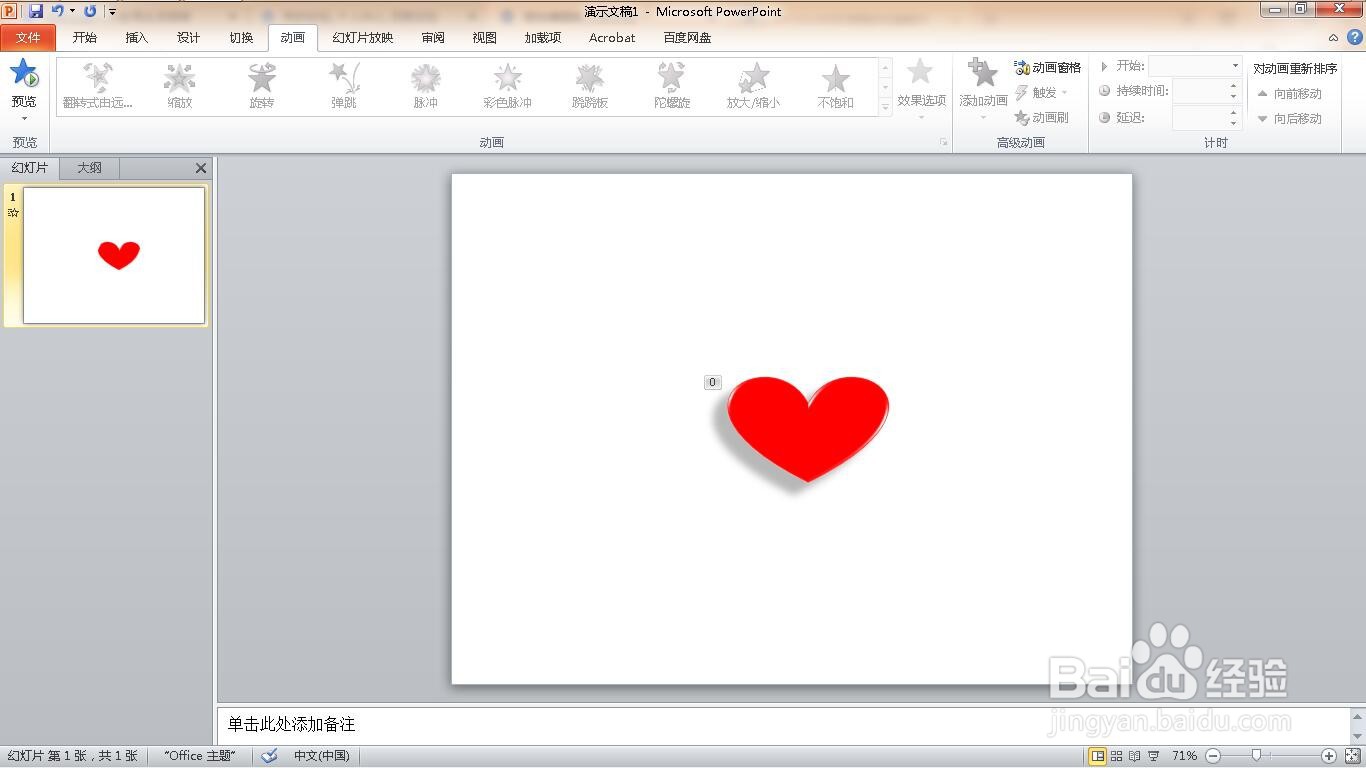1、新建一个空白的ppt文稿。
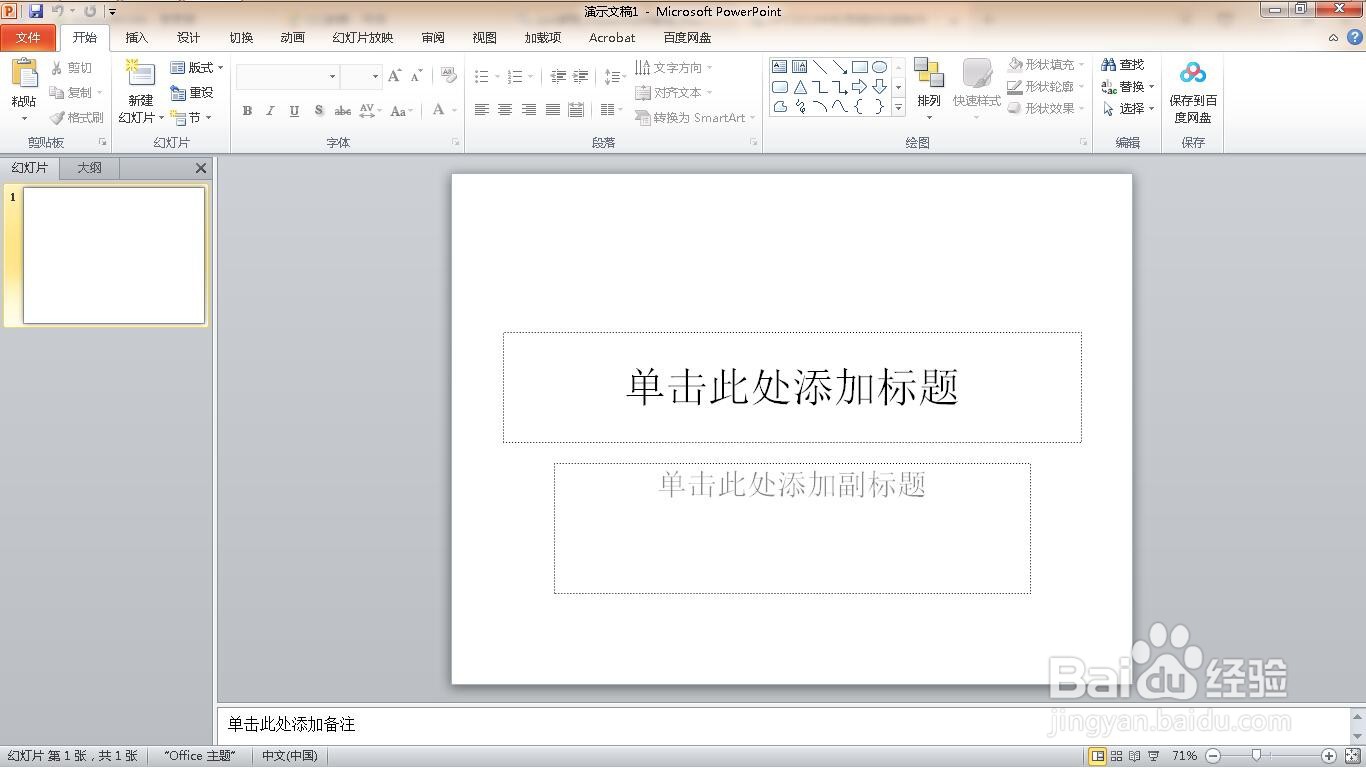
2、点击“插入”菜单。
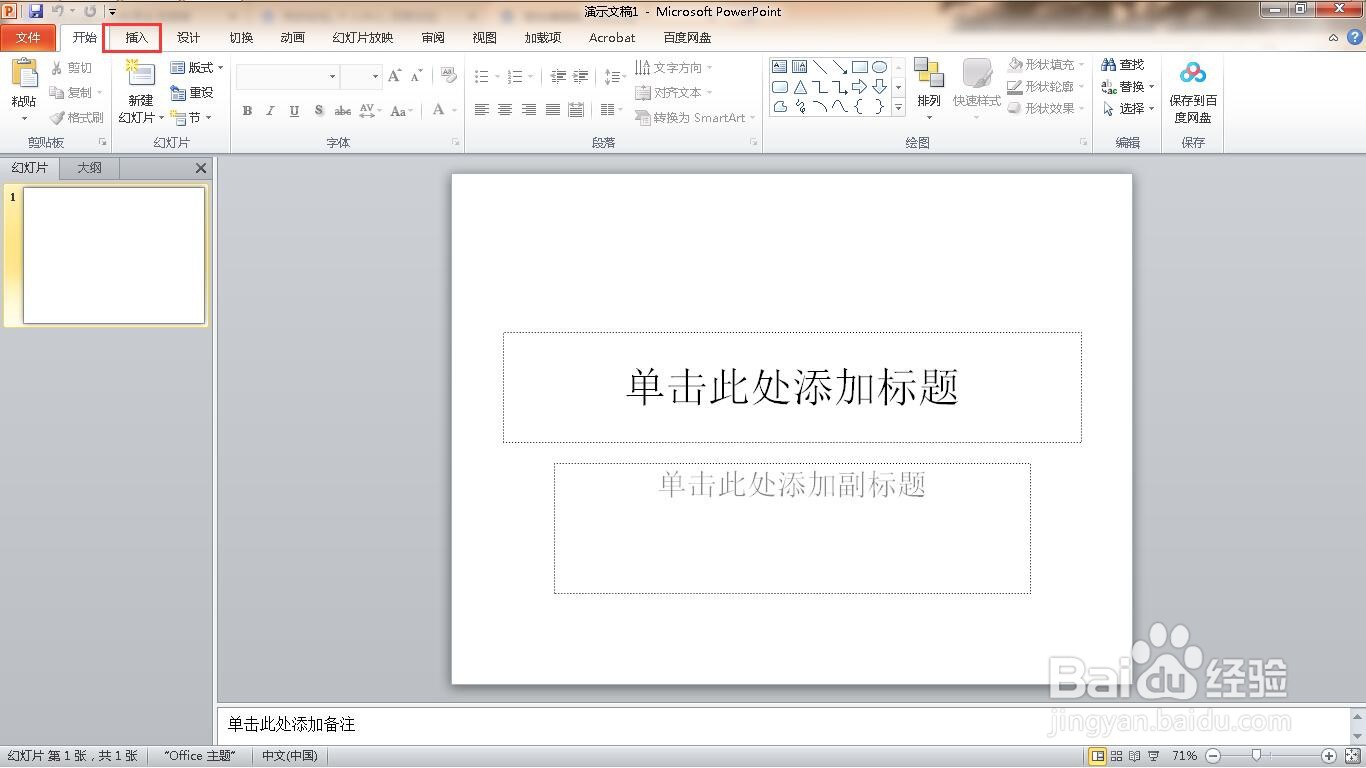
3、点击“形状”功能。
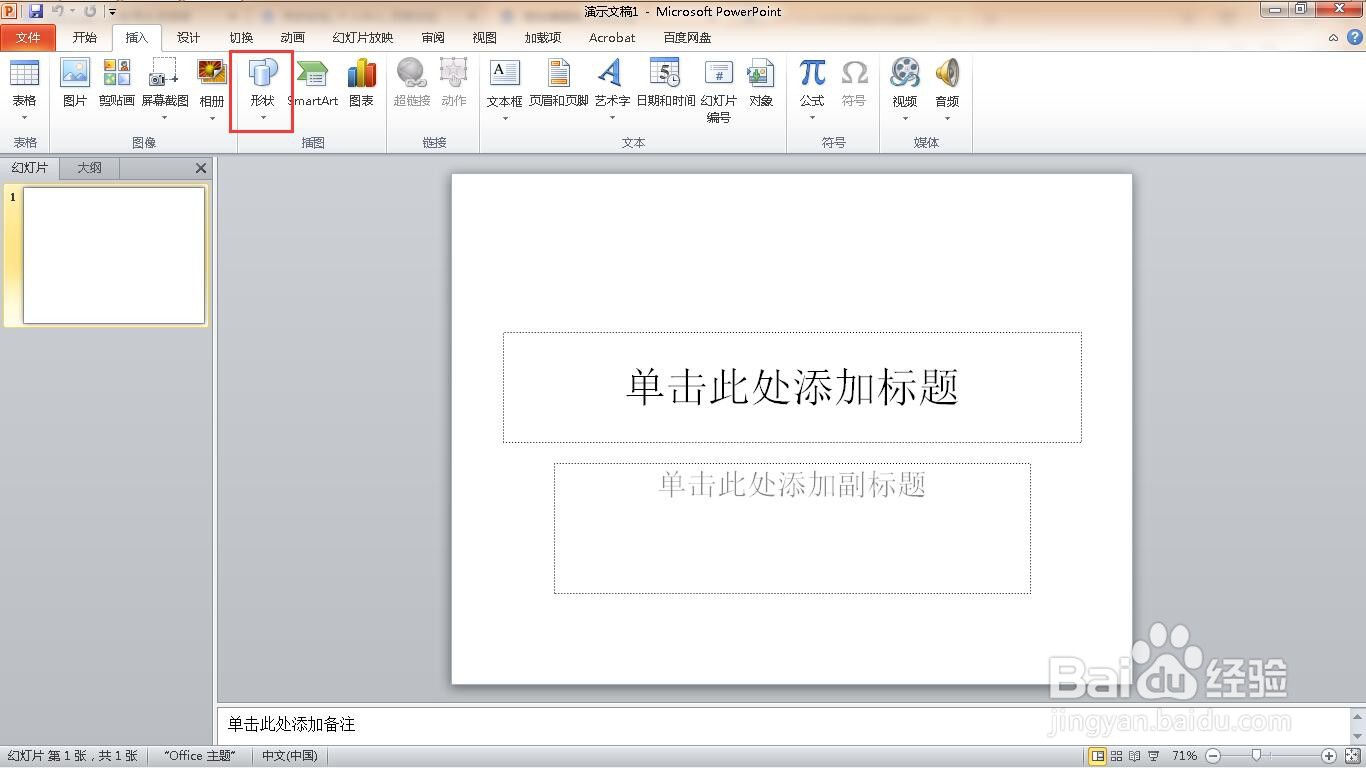
4、点击“心形”。
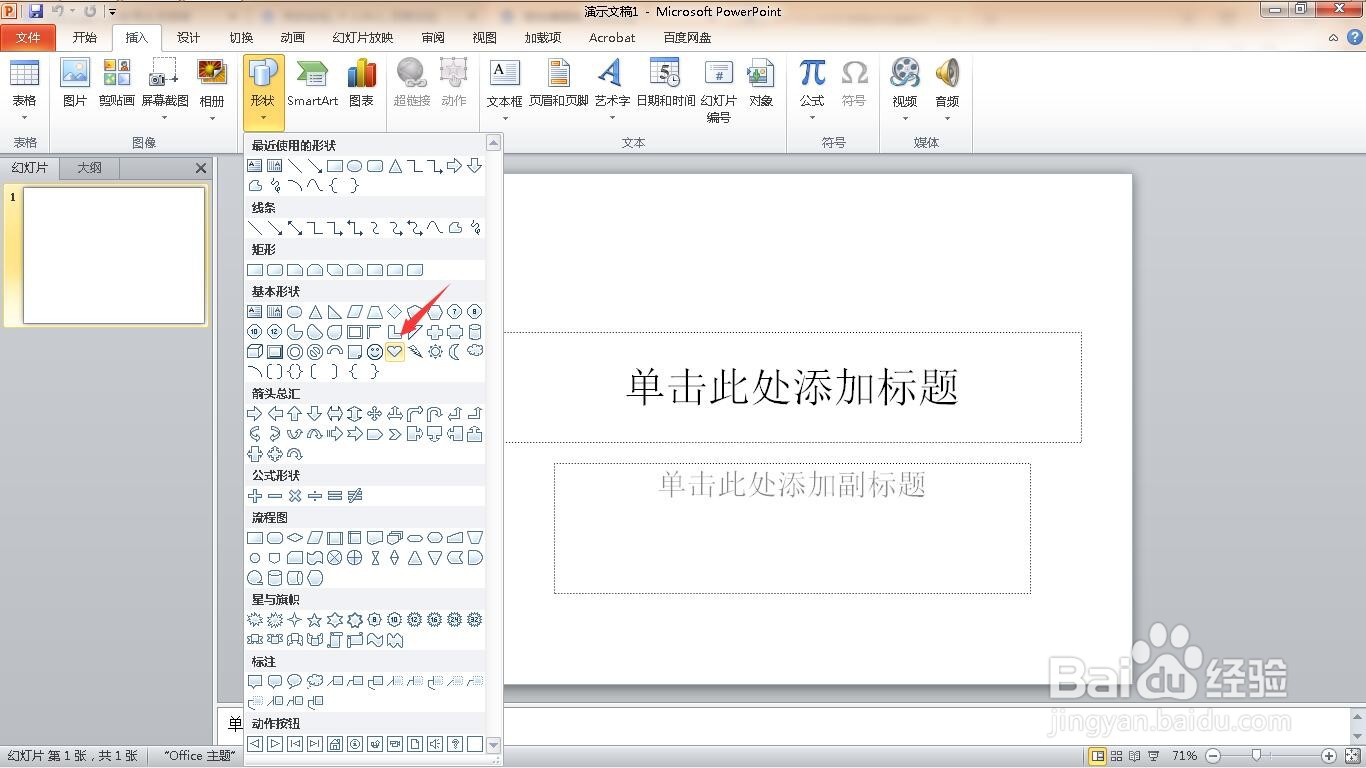
5、右键点击形状,选择“设置形状格式”。
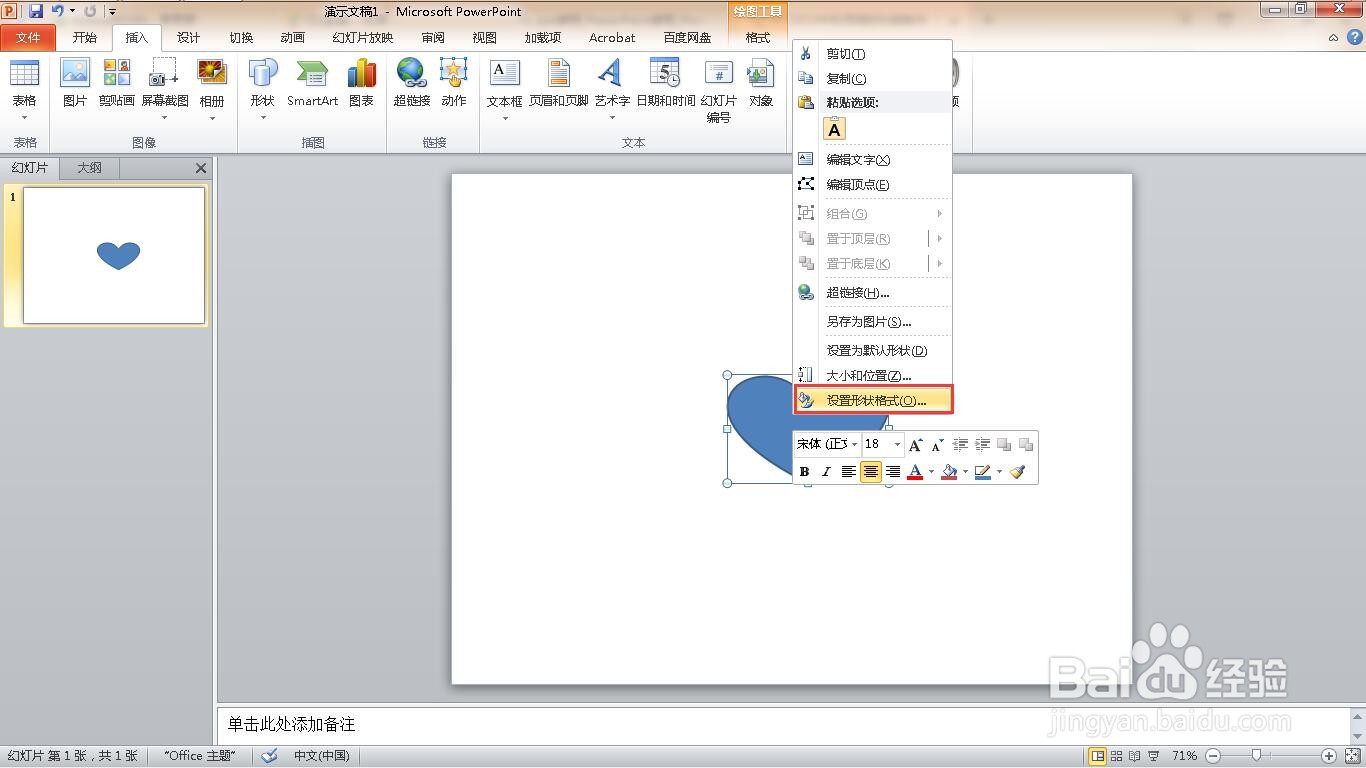
6、颜色选择“红色”。
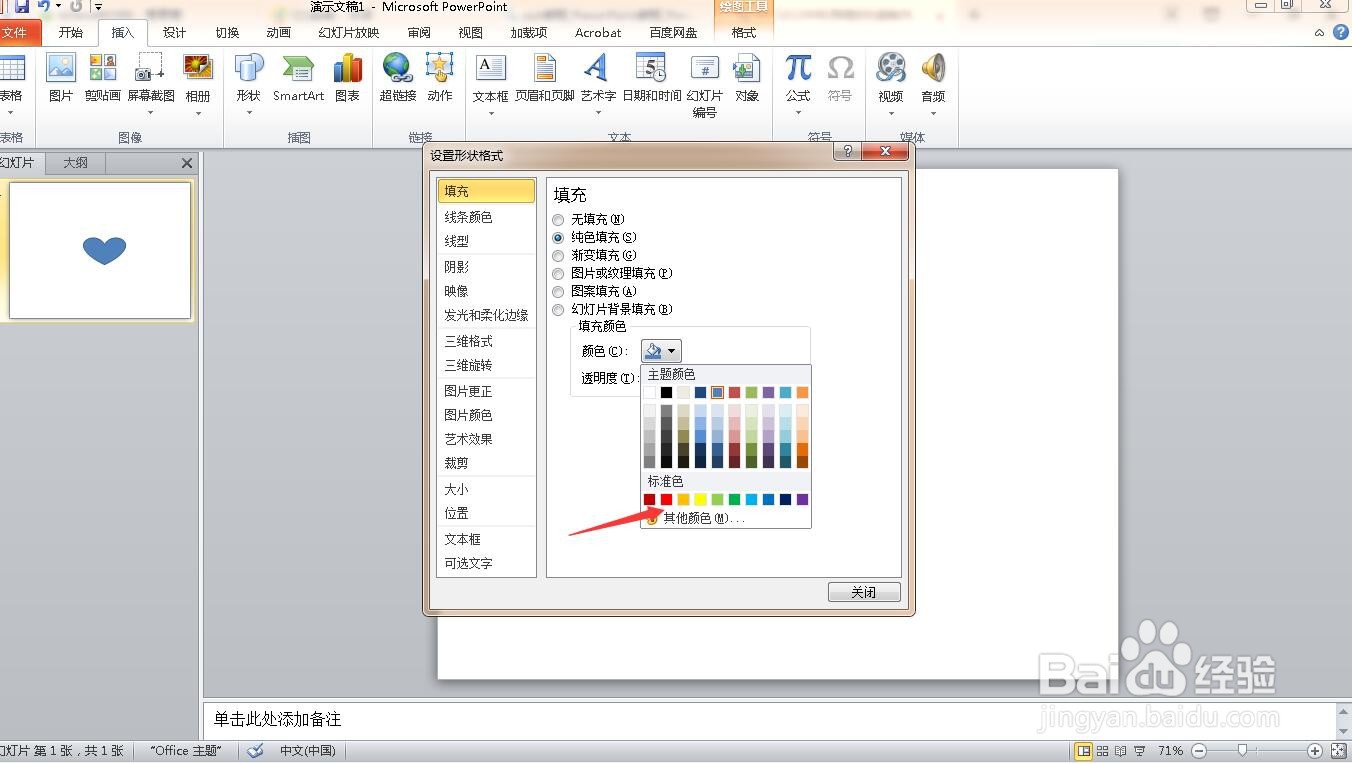
7、线条颜色选项中,选择“无线条”。
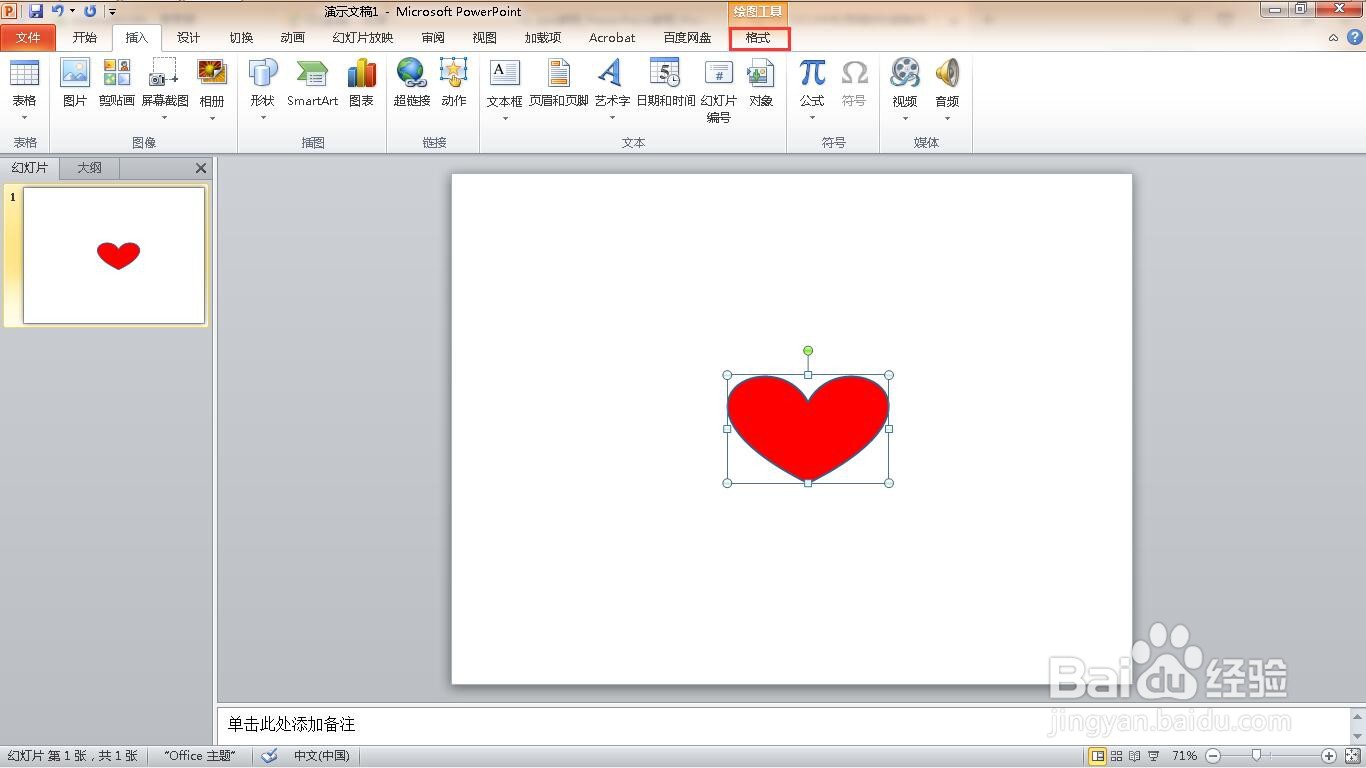
8、点击“格式”菜单。
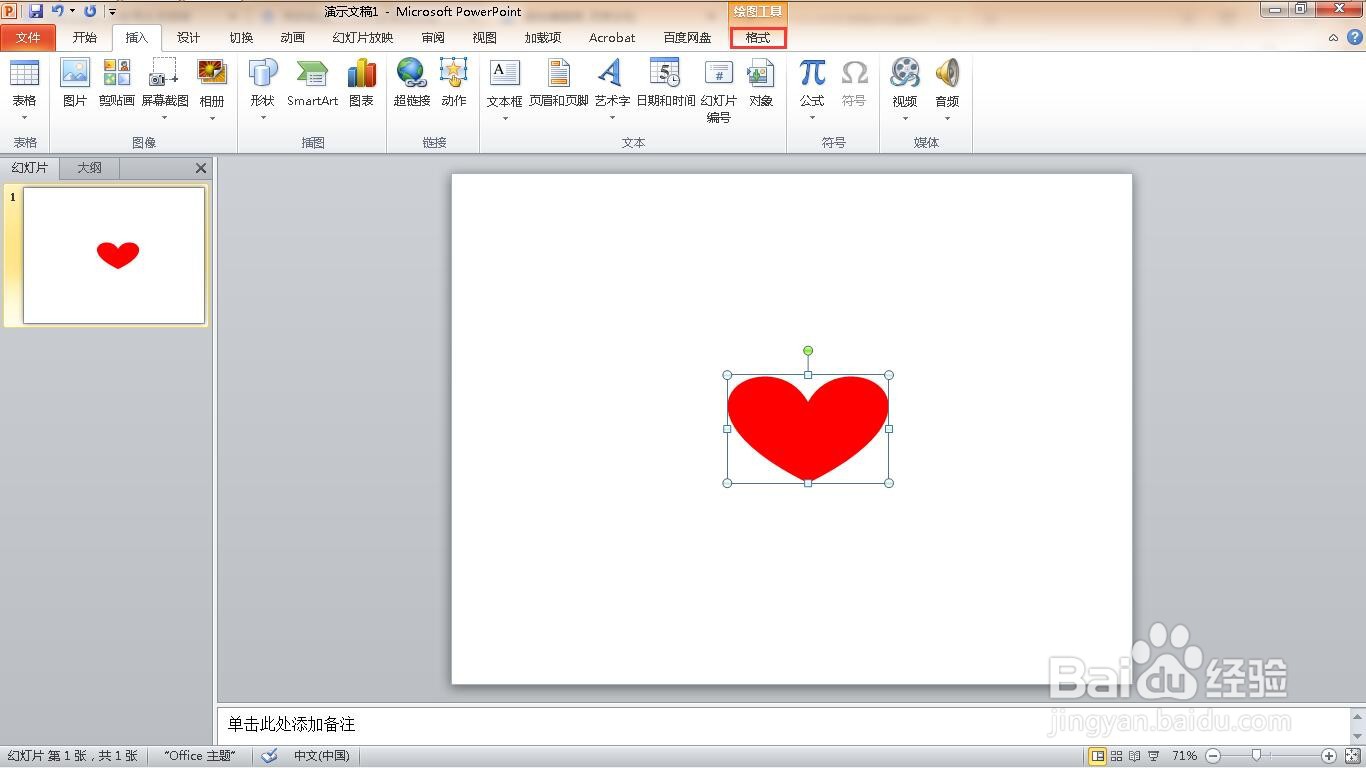
9、单击“形状效果”后面的下拉按钮,然后在弹出的下拉菜单中选择“预设”选项中的“第5种效果”
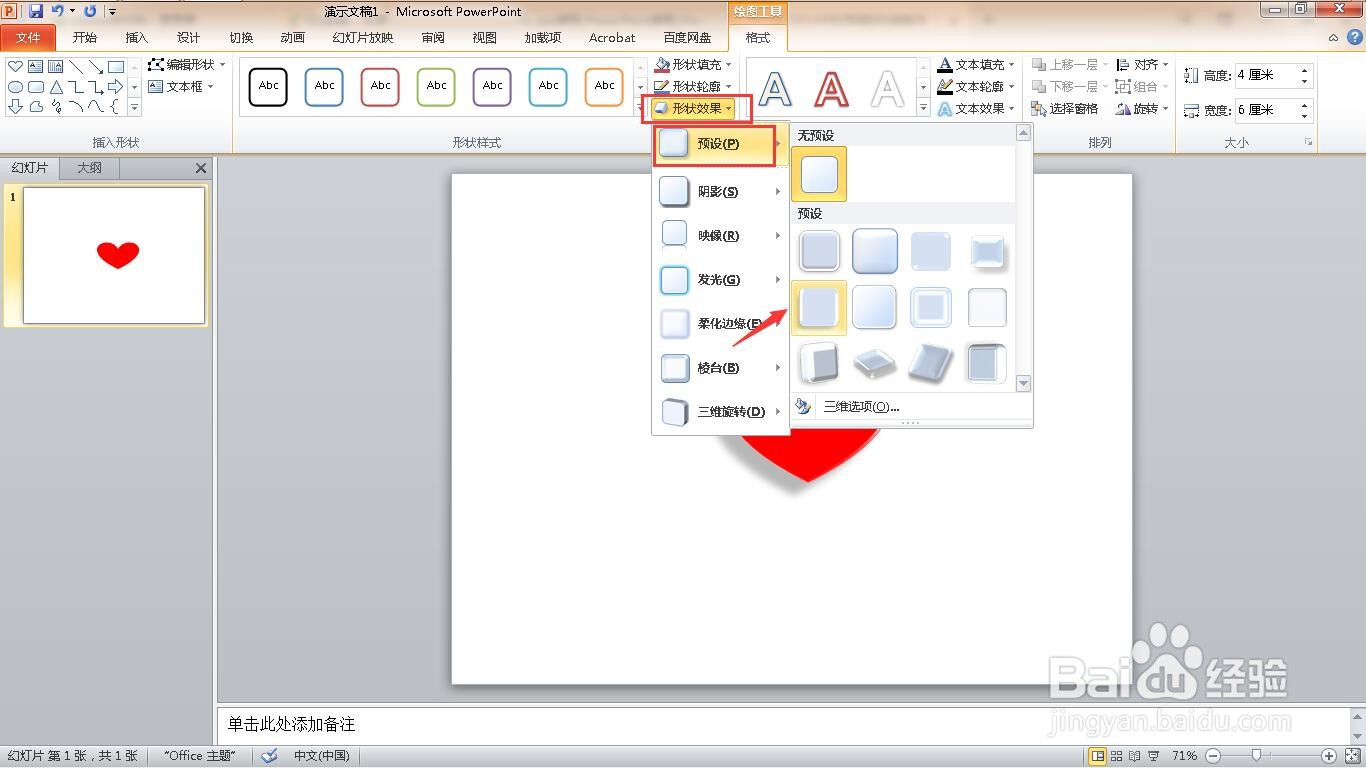
10、单击“动画”菜单,点击“添加动画”。
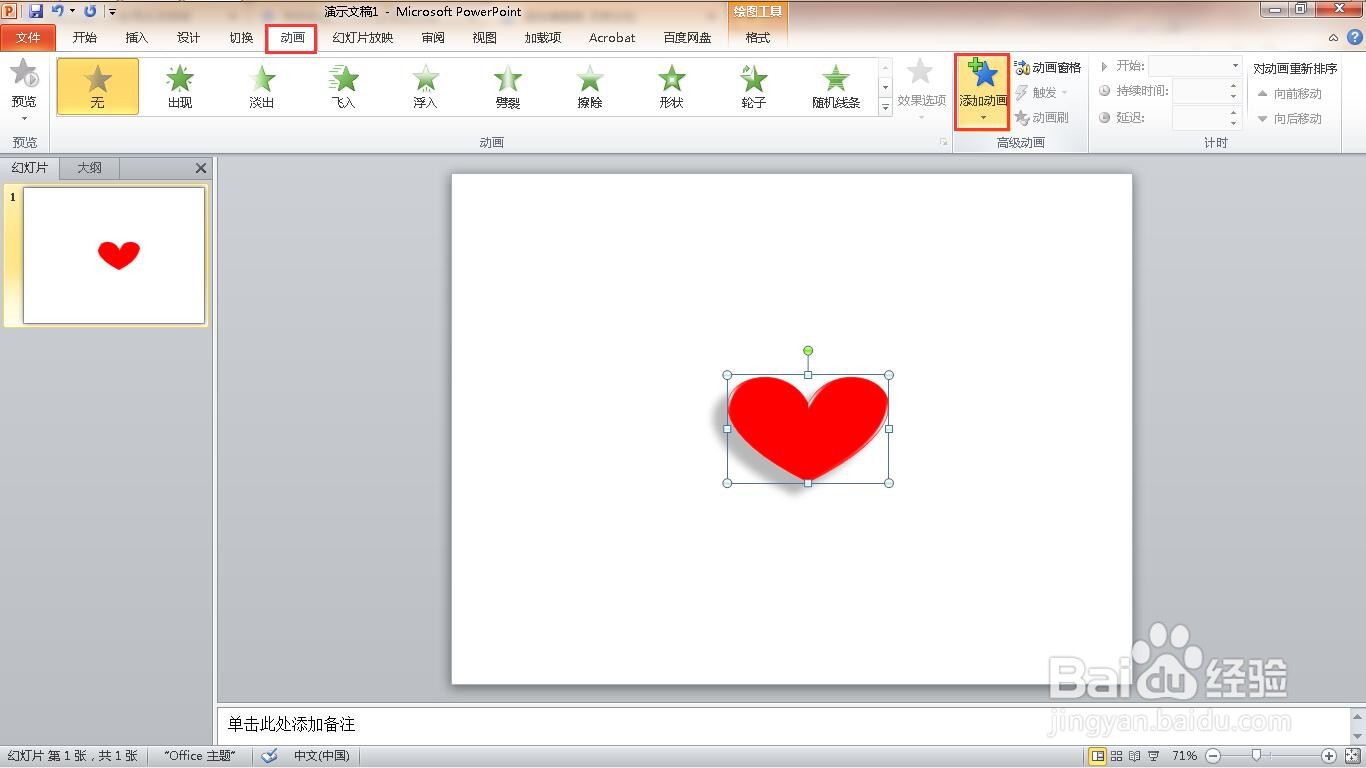
11、在“进入”区域中,单击“缩放”。
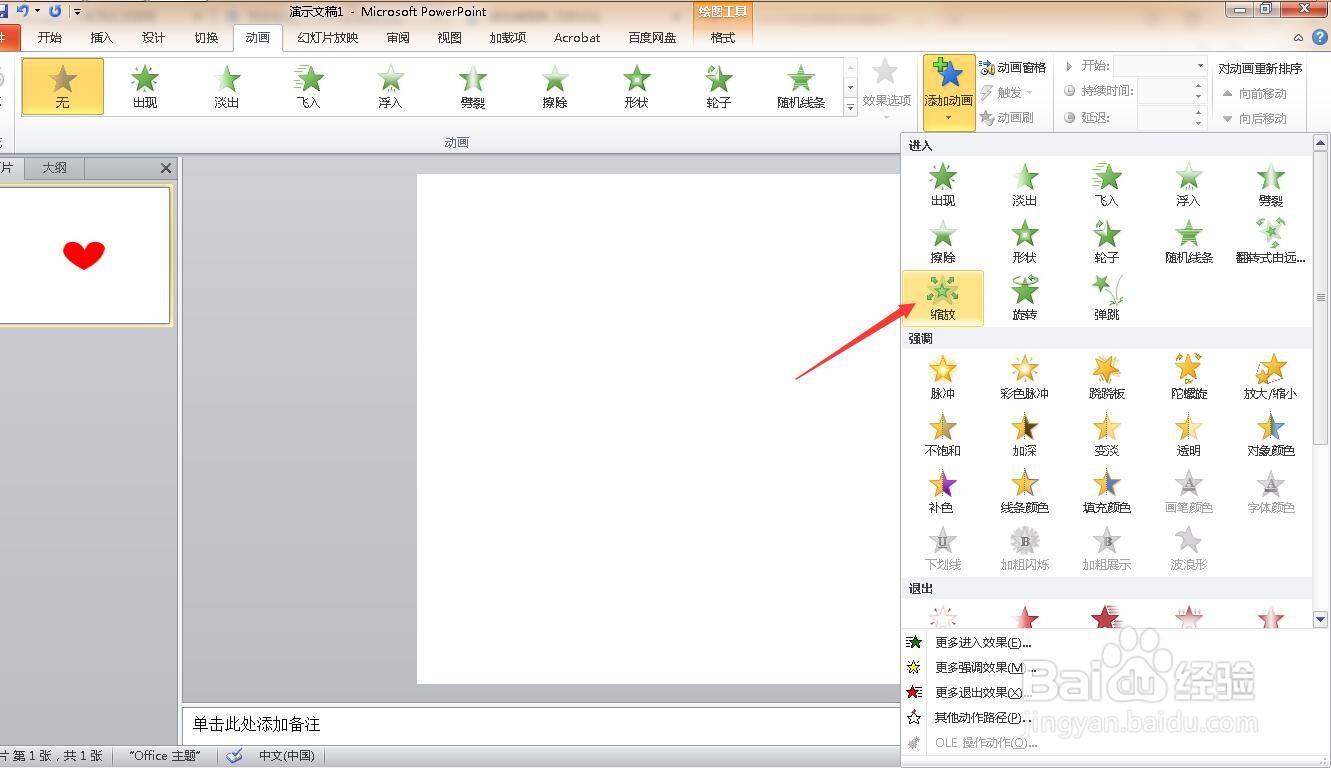
12、单击“动画窗格”,在弹出的下拉菜单中选择“从上一项开始”选项;
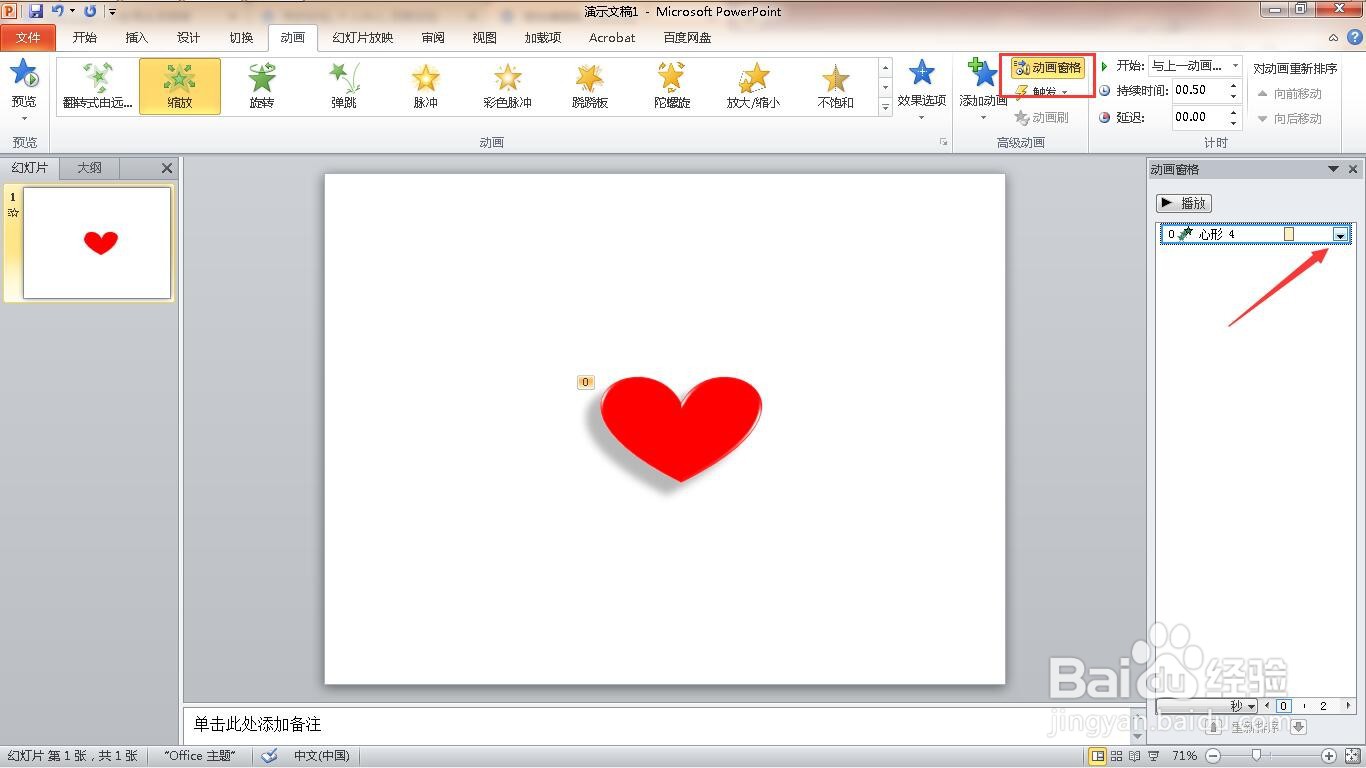
13、这样就完成了心跳动画。